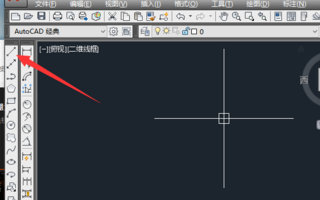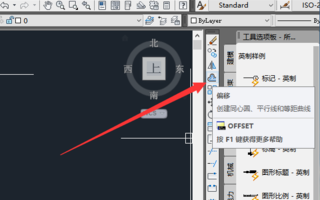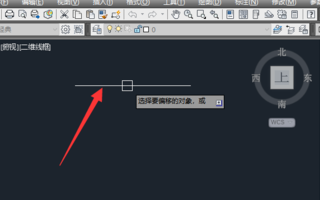CAD中如何快速画出两条直线的中心线
1、鼠标双击打开 cad软件。
2、在打开的界面中点击 直线 工具。
3、在绘图区绘制一条你需要的直线。
4、点击 修改 工具栏的 偏移 命令。(如果你的界面中没有修改工具栏,可以通过下面的方法调出来。)
5、按一下空格键,然后用鼠标点击你要设置的直线。
6、向下或向上拖动鼠标,输入两条平行线的歆懈邦嘭距离后按空格键即可完成平行线的绘制。就能快速画出两条直线的中心线了。
声明:本网站引用、摘录或转载内容仅供网站访问者交流或参考,不代表本站立场,如存在版权或非法内容,请联系站长删除,联系邮箱:site.kefu@qq.com。